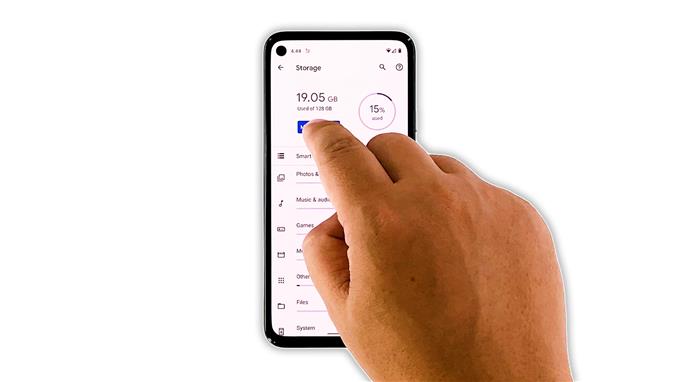В этом руководстве по устранению неполадок мы покажем вам, что делать, если ваш Google Pixel 5 работает медленно или медленно. Такая проблема часто возникает из-за того, что некоторые приложения продолжают давать сбой, или из-за того, что многие из них работают в фоновом режиме. Прочтите, чтобы узнать, как это исправить.
Google Pixel 5 — одно из самых стабильных Android-устройств. Тем не менее, некоторые пользователи сообщали, что у их устройств начались проблемы с производительностью, и наиболее распространенным из них является то, что телефон начинает работать так медленно или вяло.
Проблемы, связанные с производительностью, могут быть обычными, но их легче исправить, чем другие проблемы. Фактически, вам может потребоваться всего несколько процедур, чтобы ваш Pixel 5 снова работал без сбоев. Итак, если вы один из пользователей, столкнувшихся с этой проблемой, вот что вам следует сделать:
Первое решение: закройте фоновые приложения

Когда дело доходит до устранения проблем с производительностью, первое, что вы должны сделать, это закрыть все, что использует процессор и оперативную память вашего телефона. Это сразу покажет вам, как работает ваше устройство, при этом в фоновом режиме работают только основные службы.
- Чтобы исключить такую возможность, проведите вверх от нижней части экрана и остановитесь посередине. Это покажет вам, какие приложения все еще работают.
- Проведите пальцем вверх по каждому приложению, чтобы закрыть их одно за другим.
После этого попробуйте посмотреть, работает ли ваш Pixel 5 по-прежнему медленно.
Второе решение: принудительно перезапустите Pixel 5

Следующее, что вам нужно сделать, если первое решение не сработает, — это обновить память и перезагрузить все службы. Вы можете сделать это, выполнив принудительный перезапуск.
- Для этого нажмите и удерживайте кнопку питания в течение 8 секунд. Это заставит ваш Pixel выключиться и снова включить питание.
- Когда появится логотип Google, отпустите кнопку питания и позвольте устройству загрузиться без перерывов.
После перезагрузки внимательно осмотрите свой телефон, чтобы узнать, улучшилась ли его производительность.
Третье решение: убедитесь, что места достаточно

После первых двух решений, а ваш Pixel 5 все еще работает так медленно, вам нужно проверить его хранилище. Если ему не хватает места для хранения, то, вероятно, это причина возникновения такой проблемы.
- Чтобы проверить память вашего телефона, запустите «Настройки», а затем нажмите «Память».
Если осталось всего несколько гигабайт, попробуйте удалить некоторые из неиспользуемых файлов или приложений. Правильно управляйте хранилищем, пока не станет достаточно места для нормальной работы других приложений.
Однако, если у вас все еще осталось достаточно места для хранения, но проблема все еще возникает, попробуйте следующее решение.
Четвертое решение: проверьте наличие нового обновления прошивки

Также возможно, что эти проблемы связаны с сбоями в прошивке. Поэтому, если они возникли без видимой причины и не могут быть устранены предыдущими решениями, попробуйте проверить, доступно ли новое обновление.
- Проблемы с прошивкой часто решаются с помощью обновлений. Кроме того, Google на самом деле регулярно выпускает обновления, чтобы его телефоны Pixel работали без сбоев.
- Чтобы проверить наличие обновлений, запустите Настройки.
- Прокрутите вниз и коснитесь Система.
- Коснитесь Advanced.
- Теперь нажмите «Обновление системы».
Если доступно обновление, скачайте и установите его.
Пятое решение: сбросьте настройки Pixel 5 до заводских.

После выполнения предыдущих решений, а ваш Pixel 5 по-прежнему работает очень медленно, у вас нет другого выбора, кроме как сбросить настройки телефона. Сброс к заводским настройкам устранит любые проблемы с производительностью, включая эти. Однако не забудьте сделать резервную копию важных файлов и данных.
Когда будете готовы, выполните следующие действия:
- Откройте на телефоне приложение «Настройки».
- Коснитесь Система.
- Коснитесь Advanced.
- Коснитесь «Параметры сброса», а затем коснитесь «Стереть все данные».
- Нажмите «Стереть все данные» в правом нижнем углу экрана. При необходимости введите свой PIN-код, графический ключ или пароль.
- Чтобы удалить все данные из внутренней памяти телефона, нажмите «Стереть все данные».
После сброса настройте телефон как новое устройство. Теперь ваш Pixel 5 должен работать без сбоев.
И это то, что вам нужно сделать, если ваш Google Pixel 5 работает медленно. Мы надеемся, что это простое руководство по устранению неполадок оказалось полезным.
Если мы смогли вам помочь, поддержите нас, подписавшись на наш канал YouTube. Нам нужна ваша поддержка, чтобы мы могли продолжать публиковать полезные материалы. Спасибо за чтение!